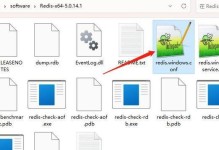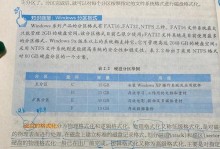亲爱的电脑小伙伴,你是不是也遇到了C盘空间紧张的小尴尬呢?别担心,今天就来教你一招,轻松把文件从C盘挪到E盘,还能顺便把移动硬盘也利用起来,让电脑运行得更快,空间更宽敞哦!
一、手动搬家,简单又直接
1. 找到目标文件:打开“我的电脑”,找到C盘,然后找到你想要移动的文件或文件夹。
2. 剪切粘贴大法:选中文件或文件夹,右键点击,选择“剪切”,然后切换到E盘,在空白处右键点击,选择“粘贴”。
3. 调整默认存储路径:有些软件的默认存储路径是C盘,你可以打开软件设置,找到文件管理或选项,将存储路径改为E盘。
二、利用系统工具,轻松释放空间
1. 磁盘清理:右键点击C盘,选择“属性”,然后点击“磁盘清理”。勾选要清理的文件类型,比如临时文件、系统缓存等,点击“确定”即可。
2. 存储感知功能:在Windows 10/11中,打开“设置”-“系统”-“存储”,可以看到存储感知功能,它会自动清理不必要的文件,释放空间。
三、使用第三方软件,搬家更高效
1. 选择合适的软件:市面上有很多第三方软件可以帮助你移动文件,比如EaseUS Partition Master、MiniTool Partition Wizard等。
2. 操作步骤:打开软件,选择C盘上的文件或文件夹,然后选择E盘作为目标位置,点击“移动”或“迁移”按钮,等待软件完成操作。
四、移动硬盘大法,空间无限扩展
1. 连接移动硬盘:将移动硬盘连接到电脑,打开“我的电脑”,你会看到新出现的移动硬盘。
2. 创建文件夹:在移动硬盘上创建一个文件夹,比如“C盘备份”。
3. 复制粘贴:将C盘上的文件或文件夹复制到移动硬盘上的文件夹中。
4. 删除原文件:在C盘上删除已经移动到移动硬盘上的文件或文件夹。
五、注意事项
1. 备份重要文件:在移动文件之前,一定要备份重要文件,以防万一。
2. 不要直接删除C盘文件:有些文件是系统文件,直接删除可能会导致系统崩溃。
3. 定期清理:定期清理电脑,释放空间,让电脑运行更流畅。
亲爱的电脑小伙伴,学会了这些方法,你就可以轻松地把文件从C盘挪到E盘,还能利用移动硬盘扩展空间。快来试试吧,让你的电脑焕然一新,运行更高效!